Cómo eliminar dispositivos de su cuenta de iCloud

Si usa iCloud para sincronizar sus dispositivos Apple, puede acumular una gran cantidad de dispositivos aprobados en su cuenta de iCloud a lo largo del tiempo. Si tiene algunos en la lista que ya no posee, aquí le mostramos cómo eliminar esos dispositivos viejos de su cuenta.
RELACIONADO: Cómo reiniciar su iPhone o iPad, incluso si no arranca
Es inevitable: eventualmente actualizarás tu iPhone o Macbook a la versión más nueva, aprovechando los avances tecnológicos que Apple haya logrado. Agregará cada dispositivo a su cuenta de iCloud, con la esperanza de sincronizar sus notas, recordatorios, imágenes y todas las demás cosas que iCloud le permite sincronizar.
Pero, aunque dejó de usar esos dispositivos viejos, ganó ' t desaparecer automáticamente De hecho, esos dispositivos aún permanecen vinculados a su cuenta de iCloud, incluso si ya no posee el dispositivo. Esto normalmente no es un problema si recuerda restablecer su dispositivo a sus valores predeterminados de fábrica. Si haces esto, la siguiente persona que venga y use el dispositivo lo configurará para que funcione con su cuenta de iCloud.
Sin embargo, si no restableces tu dispositivo a los valores predeterminados de fábrica, podrías estar abriendo la puerta a tu cuenta. un posible riesgo de privacidad, especialmente si usa un Apple TV, que no usa controles de seguridad. Si no restablece el dispositivo de fábrica antes de deshacerse de él, aparecerá en la lista de dispositivos de iCloud la próxima vez que se conecte a Internet.
En ese caso, deberá restablecerlo en iCloud. contraseña, que es un pequeño inconveniente porque ahora necesita cambiarla para cada dispositivo que posee.
Cómo quitar dispositivos de iCloud en su Mac
Para eliminar dispositivos de su cuenta de iCloud, primero debe abrir el ajustes de iCloud. Para hacer esto en una Mac, abra las Preferencias del sistema y haga clic en "iCloud".
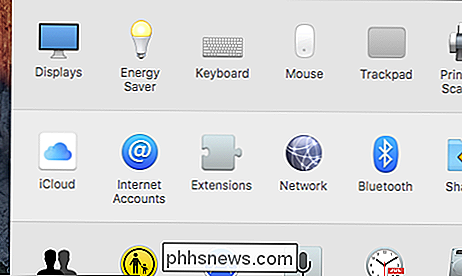
Luego, en las preferencias del sistema iCloud, haga clic en "Detalles de la cuenta".
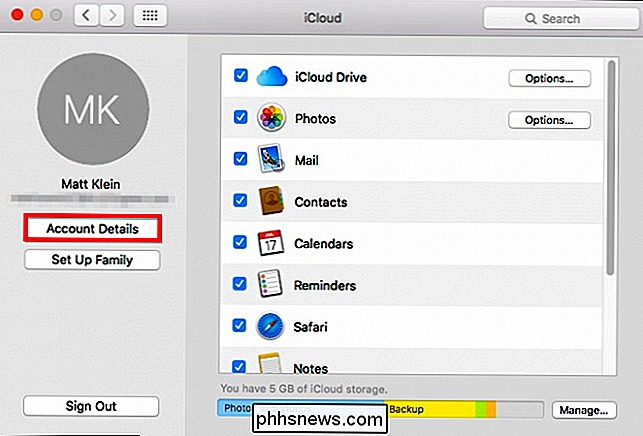
Se le pedirá que ingrese su contraseña de iCloud antes que usted puede continuar.
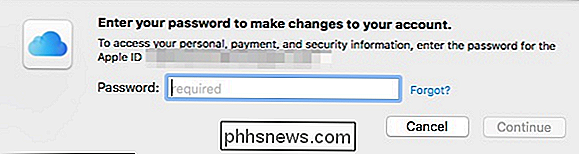
Una vez que esté en la pantalla Detalles de la cuenta, haga clic en la pestaña "Dispositivos". Seleccione el dispositivo que desea eliminar y luego haga clic en "Eliminar de la cuenta". Si hay un dispositivo que no reconoce, puede ser de otra persona, en cuyo caso debe eliminarlo inmediatamente y cambiar su contraseña de iCloud.
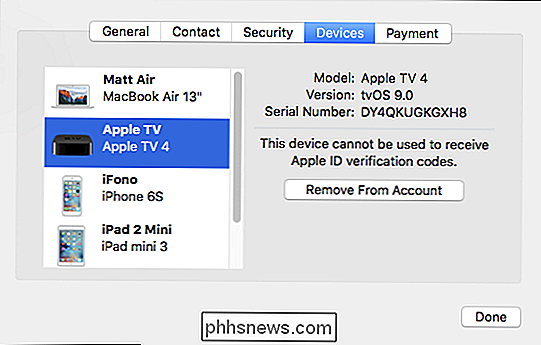
El siguiente cuadro de diálogo le advertirá que si el dispositivo que está eliminando es todavía inició sesión y se conecta a Internet, que volverá a aparecer en la lista de dispositivos.
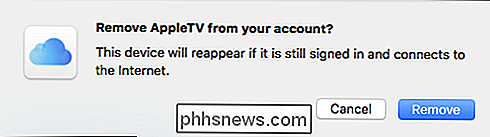
Si está vendiendo el dispositivo, ahora también sería el momento de realizar un restablecimiento de fábrica.
Cómo quitar dispositivos de iCloud en su iPhone o iPad
La eliminación de dispositivos de su cuenta de iCloud en su dispositivo iOS es similar a cómo se hace en la Mac. Para comenzar, abra Configuración y pulse "iCloud".
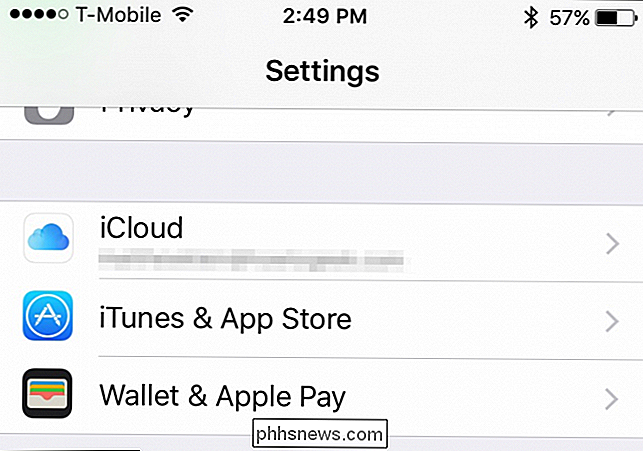
En la configuración de iCloud, toque su nombre para acceder a los detalles de la cuenta.
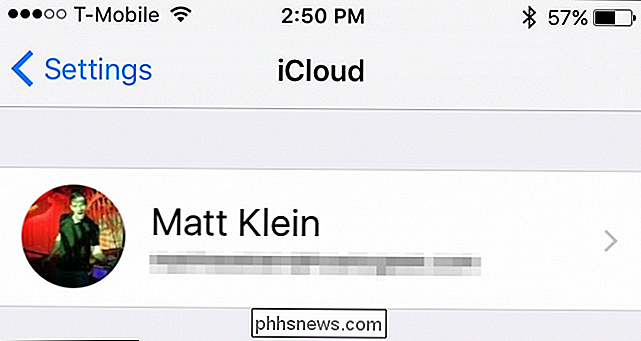
Nuevamente, deberá ingresar su contraseña antes de continuar.
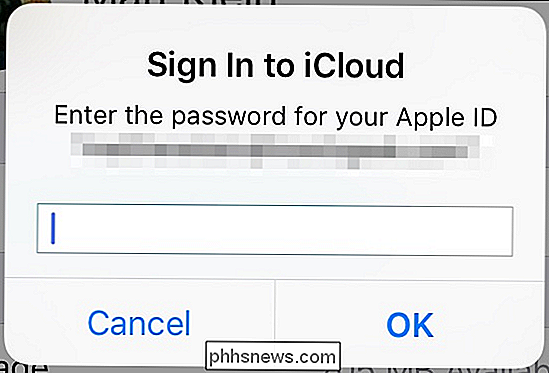
Una vez que esté en la pantalla de detalles de la cuenta, toque en "Dispositivos".
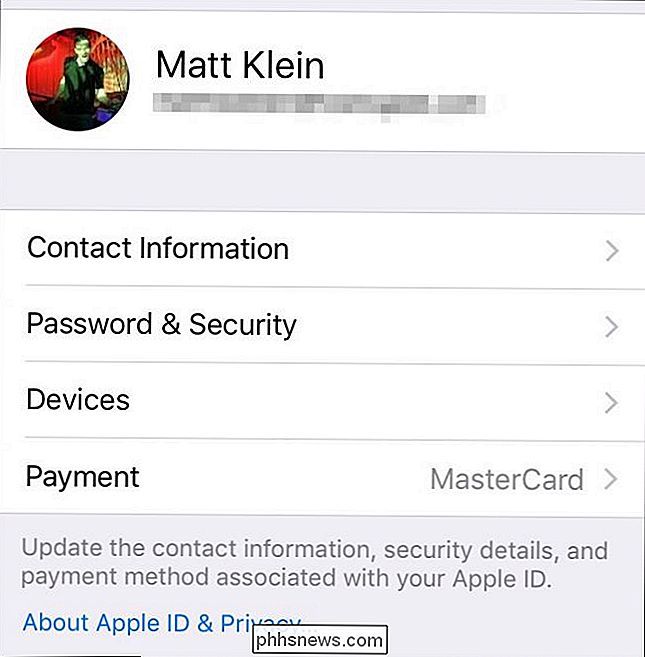
Al igual que en su Mac, puede ver todos los dispositivos que actualmente están asociados con su cuenta de iCloud.
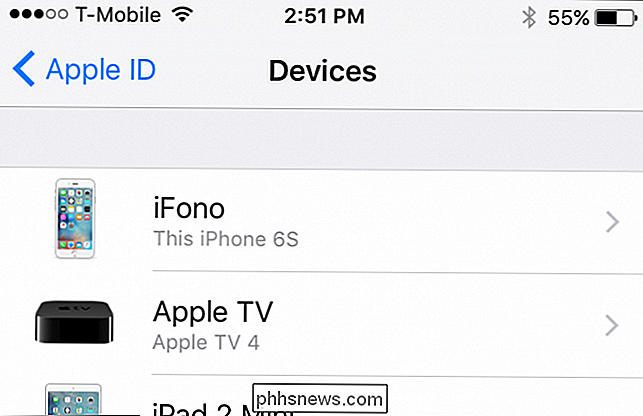
Toque en cualquier dispositivo para ver más detalles y eliminarlo si lo desea. Nuevamente, si hay un dispositivo que no reconoce, entonces debe eliminarlo inmediatamente y cambiar su contraseña de iCloud.
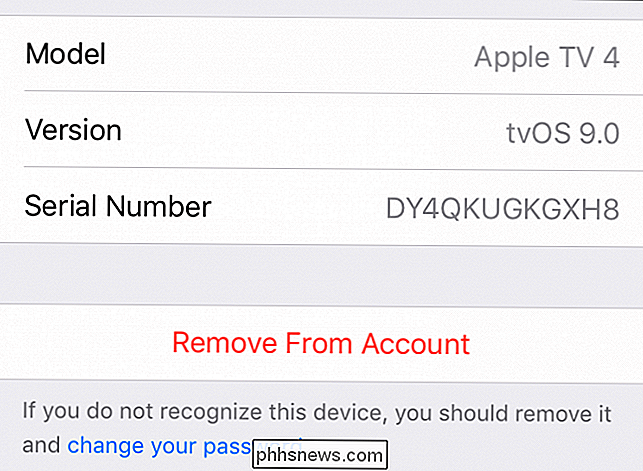
Al igual que en la Mac, obtendremos el mismo tipo de diálogo de verificación solicitándonos que confirmemos la eliminación de el dispositivo iCloud y un recordatorio de que si todavía está registrado, entonces simplemente reaparecerá una vez que se conecte a Internet.
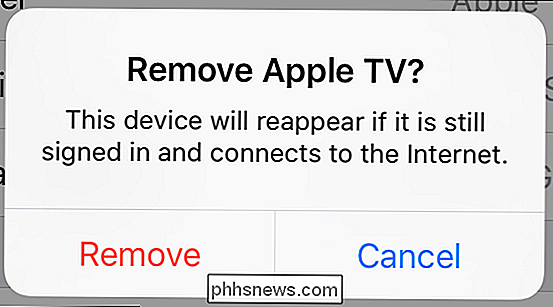
Ahora que ya sabe cómo quitar los dispositivos, lo único que queda es asegurarse de restablecer los valores de fábrica. con el que decides separarte Para reiniciar su iPhone o iPad, primero debe abrir Configuración, luego toque "General", toque "Restablecer", luego "Borrar todo el contenido y configuración".
Si decide que va a cambiar su Apple Mire, luego puede limpiarlo leyendo nuestro artículo sobre cómo hacer una copia de seguridad, limpiar y restaurarlo. Finalmente, si está actualizando desde su antiguo Apple TV o simplemente ha decidido deshacerse de su actual, puede reiniciarlo o reiniciarlo fácilmente.
Recuerde, si encuentra un dispositivo que no reconoce, lo mejor es eliminarlo inmediatamente de la lista de dispositivos y luego cambiar su contraseña de iCloud. De lo contrario, solo asegúrate de tomar la ruta segura y, al menos, de desconectar el dispositivo de tu cuenta de iCloud, si no lo borras.

¿Cuáles son algunos proyectos divertidos de tecnología que puedo hacer con mis hijos?
"¡Estoy aburrido!" Dos palabras que cualquier padre teme escuchar en una aburrida tarde de domingo, entreteniendo a sus hijos cuando Me quedé sin goombas para meterme en Mario. No siempre es tan fácil como lanzar un iPad en su dirección y esperar lo mejor. Afortunadamente, hoy en día existen muchos proyectos informáticos en el hogar que puede utilizar para brindar a sus geeks emergentes la oportunidad no solo de divertirse construyendo sus propias computadoras, sino también de obtener información detallada sobre temas como el hardware de la computadora, software, programación e ingeniería mecánica, todo en el mismo lugar.

Cómo cambiar la ubicación predeterminada "Insertar imagen" en Microsoft Word
Cuando inserta una imagen en un documento, Word siempre utiliza de manera predeterminada la carpeta Biblioteca de imágenes para seleccionar su archivo de imagen. Sin embargo, puede especificar una carpeta diferente como la ubicación de imagen predeterminada que se muestra cuando inserta imágenes en Word.



